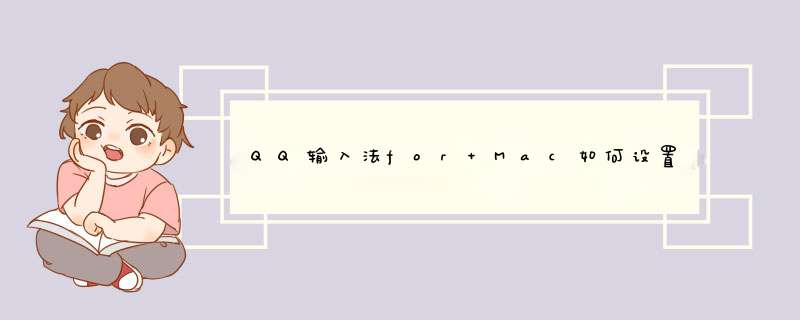
通过设置个性短语可以快捷输入法打断常用文字,比如设置“dz”为自己的常用地址,以后只需键入“dz”就能快捷输出大段地址文字。
进入属性设置界面,进入“词库”标签页,点击“个性短语”项。即可进入个性短语管理界面。
点击界面“+”键,即可开始添加个性短语,其中“缩写”为制定的输入编码,“自定义短语”为想输出的短语,“排列位置”为希望该个性短语出现在候选项中的位置。
1. 第一步,安装搜狗输入法,找到并选择的“扳手”后点击“属性设置”就会出现如图所示的画面。2.第二,这时会出现下图所示的设置页面,如图,选择“高级”,再选“自定义短语设置”,我要提醒大家,设置时一定要选上自定义短语。
3.完成上一步后,如图,选中“开启输入法自带短语”选项。
4. 接着,根据需要自行添加自定义短语内容。你想添加定义就选择“添加新定义”,想要改动已有自定义内容就选择“编辑已有项”,总之根据提示进行 *** 作即可。
5. 我们这里介绍的是添加新定义内容:点击相对应的选项,再根据需要设置缩写、位置、内容等等,图中的例子为设置为c、1、自定义短语。
6. 完成上述步骤后选择确定,这时会显示新的定义内容,再点一次确认就完成自定义短语设置了。设置完成后,为了检验是否真的成功我们可以输入c试试看,如图,出现了自定义内容,设置成功。
7. 补充的是,选择“扳手”图标后,有的人看不到属性设置,这时选择“更多”或“添加”,如图,就可以完成同样的自定义设置了
年初搜狗输入法更新了版本 3.4,本来以为只是一次常规更新,没想到这次更新让我的颜文字无法安装了。
此前的颜文字教程在这里【mac】下【搜狗输入法】打出【颜文字】傻逼【教程】 via:柒色。我一直是用这个来添加的,不过 3.4 版本中,phrases.ini 文件变为了不可编辑的 sgim_phrases_user.bin 文件,所以之前的方法行不通了,可是我的那些颜文字要肿么办惹(ノへ ̄、),自己琢磨了一阵发现可以用另一种方法替代,而且添加完成之后不需要强制退出程序就可以立即使用,也不需要替换任何文件,超级简单的!
下拉 get 颜文字添加方法
点击切换搜狗输入法
找到「偏好设置」再次点击
进入之后是这个界面,这里并没有颜文字啊!不要急,看我图上标注出来的那个「高级」点一下就 OK 啦,之后就出现了颜文字↓↓↓↓↓↓↓↓↓↓↓↓↓↓↓↓
这一步之后就简单了,之前存的 phrases.ini 还在吧,直接点导入,之后选打开这个文件,就能把颜文字一键导入了。
以上是搜狗输入法颜文字添加方法,下面为大家介绍的是自带输入法颜文字添加方法
1.点击右上角输入法图标,大家可以看到我已经切换为自带输入法了,点击之后找到「编辑文本替换」再次点击
进入之后,是这个界面,如果没添加颜文字,这里就是空白的
点右下角那个「+」号来添加,输入码就是键盘上的符号,短语就是输入之后对应的颜文字,而且不只是可以添加颜文字,我还添加了yhk号和邮箱地址这种比较繁琐又难记的号码,比如招商银行的卡号,我输入码为「zhao(可以更短,系统要求最少两个字符)」,后面短语中添加卡号,之后有需要招行卡的时候轻松输入啦。
以上,完毕!有不懂可以在评论询问(๑•̀ㅂ•́)و✧
欢迎分享,转载请注明来源:内存溢出

 微信扫一扫
微信扫一扫
 支付宝扫一扫
支付宝扫一扫
评论列表(0条)